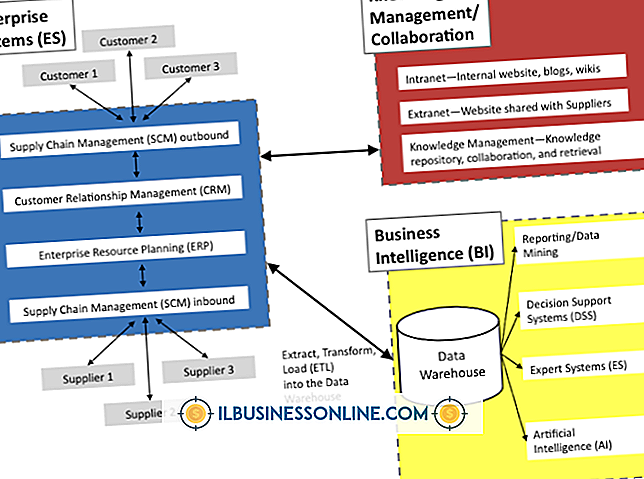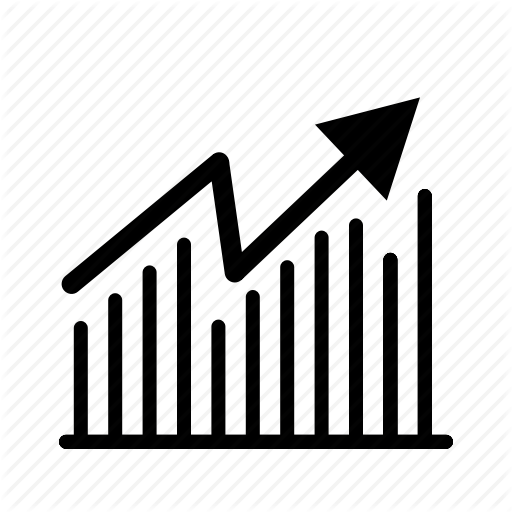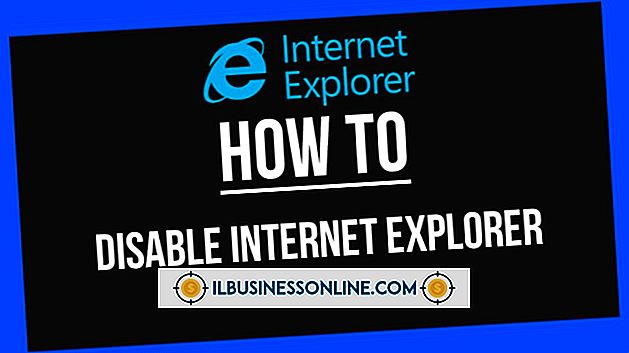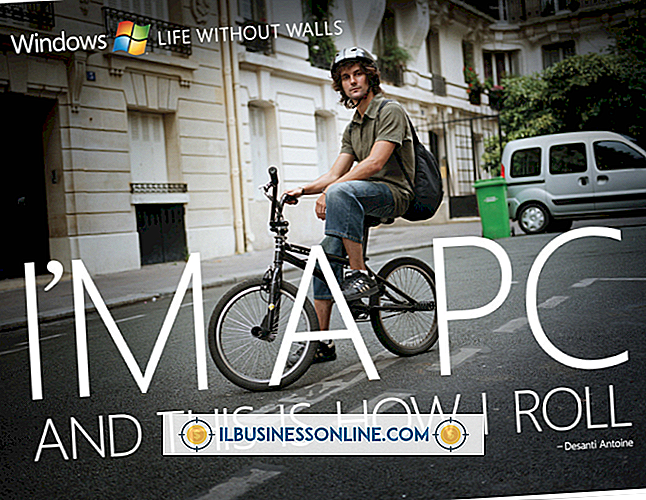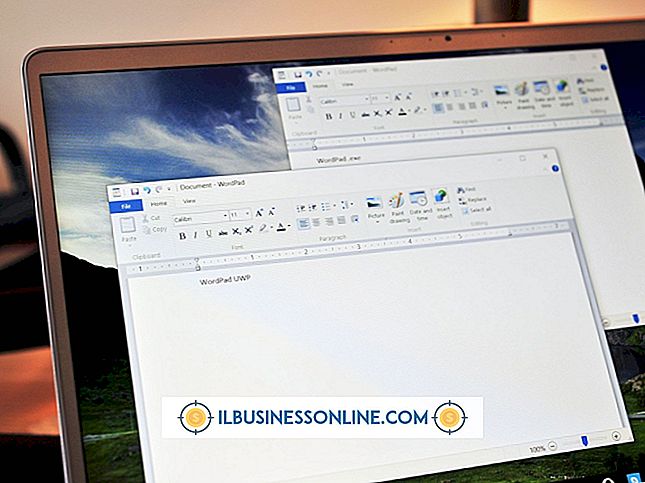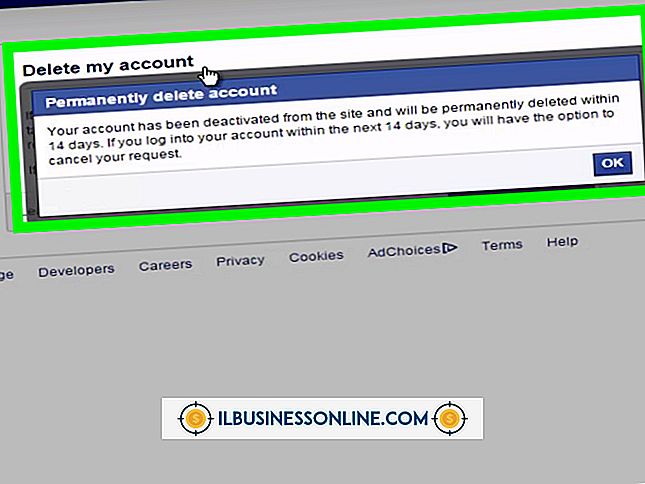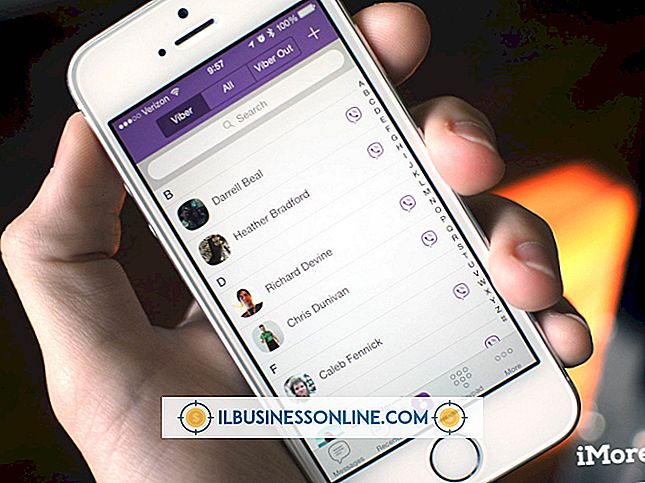Cómo usar Microsoft Word para encontrar formas verbales pasivas

La voz activa mantiene a los lectores interesados y comprometidos. Puede utilizar las funciones de Microsoft Word para encontrar verbos pasivos e incluso oraciones pasivas completas mientras redacta sus documentos. Configure las opciones de corrección de palabras para verificar la gramática junto con la ortografía. También puede configurar las opciones de Revisión en Microsoft Word para encontrar automáticamente formas verbales pasivas en las oraciones a medida que escribe al habilitar la configuración de Oraciones Pasivas. Restablezca las opciones de ortografía y gramática y luego vuelva a verificar su documento desde el cuadro de diálogo Configuración de corrección.
1.
Abra el documento para editar en Word.
2.
Haga clic en "Archivo" y luego haga clic en "Opciones" para abrir el cuadro de diálogo Opciones de Word.
3.
Haga clic en "Revisión" en el cuadro de diálogo Opciones de Word.
4.
Haga clic en el botón "Configuración" en la sección Al corregir la ortografía y la gramática en Word. Se abrirá el cuadro de diálogo Configuración de corrección.
5.
Desplácese hasta la sección Estilos y luego haga clic en la opción "Oraciones pasivas". Seleccione otras opciones en el cuadro de diálogo, según lo desee. Haga clic en "Aceptar" para cerrar el cuadro.
6.
Haga clic en la casilla de verificación "Marcar errores de gramática mientras escribe" en el cuadro de diálogo Revisión para verificar automáticamente la voz pasiva. Haga clic en "Aceptar" para guardar la configuración y cerrar el cuadro de diálogo Revisión. A medida que escribe, aparece un garabato azul debajo de las oraciones con verbos pasivos.
7.
Haga clic en la pestaña "Revisar" y luego haga clic en "Ortografía y gramática" para verificar manualmente el documento.
Propina
- Puede ajustar la configuración de ortografía y gramática, y luego volver a verificar el documento. Haga clic en "Archivo", luego en "Opciones", y luego en "Revisión" para abrir el cuadro de Prueba. Haga clic en el botón "Volver a revisar el documento" en el cuadro de diálogo para volver a escanear el archivo.
Advertencia
- La información en estos pasos se aplica a Microsoft Word 2013. Las instrucciones pueden variar de manera leve o significativa para otras versiones de Word.